Samsung Galaxy S5 i salg nå
10 kule funksjoner på Galaxy S5
I dag starter salget av Galaxy S5. Her er 10 kule funksjoner på Samsungs nye toppmobil.
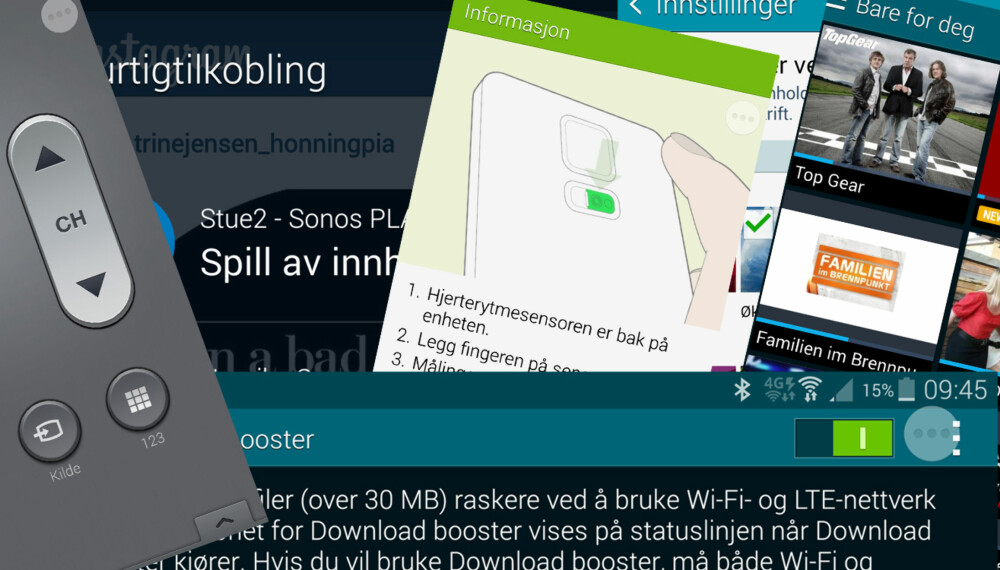
I dag startet salget av årets viktigste mobil for Samsuing, toppmodellen Galaxy S5. Vi publiserte vår test av Galaxy S5 tidligere i uka, der den fikk terningkast 6.
Samsung har vært kjent for å putte mange mer eller mindre nyttige funksjoner inn i sine mobiler. En trend som på mange måter begynte med Galaxy S3, som var stappet full av nye funksjoner. Galaxy S5 er også full av smarte løsninger, men mange av funksjonene er nok litt mer jordnære enn det tidligere fokuset på skrolling med øynene og navigering ved hjelp av håndbevegelser.
I denne saken har vi samlet 10 tips som vi mener du bør sjekke ut om du har vært ute og handlet deg en ny Galaxy S5. Enkelte av tipsene kan også fungere på andre mobiler/nettbrett fra Samsung.
Les også:
Bra lyd på hodesett for gamere
Vi har testet 20 hodetelefoner til trening
S Finder
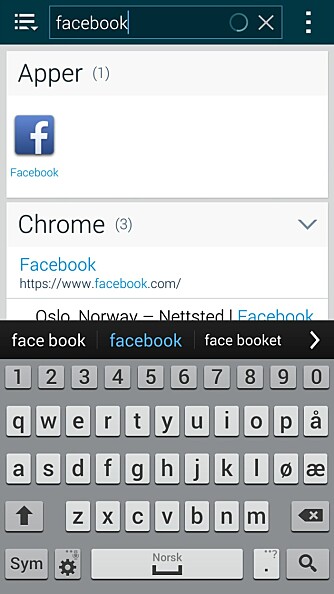
En ting Android mangler som standard er en god søkefunksjon som kan konkurrere med Apples søkefunksjon, Spotlight. På Galaxy S5 har Samsung gjort en forbedring og nå er Samsungs søkefunksjon, S Finder, gjort litt mer tilgjengelig. S Finder finner du når du drar ned verktøylinjen fra toppen. Trykk på S Finder og skriv inn søket ditt. S Finder søker både lokalt på mobilen og på nett. Du kan bruke S Finder for å finne og åpne en app du har på mobilen - akkurat som Spotlight-søket på iOS. Dessverre er ikke S Finder like raskt som Spotlight-søket.
Les også:
Fire gode grunner til å velge Samsung Galaxy S5
Hurtigtilkobling
Hurtigtilkobling finner du du ved siden av S Finder når du flikker ned verktøylinjen fra toppen av Galaxy S5. Denne funksjonen viser deg raskt tilgjengelige tilkoblinger på det trådløse nettverket du er koblet til, som andre PC-er, TV-er, lydutstyr og andre ting. Hurtigtilkoblingen hjelper deg til raskt å finne disse og med å koble deg til.
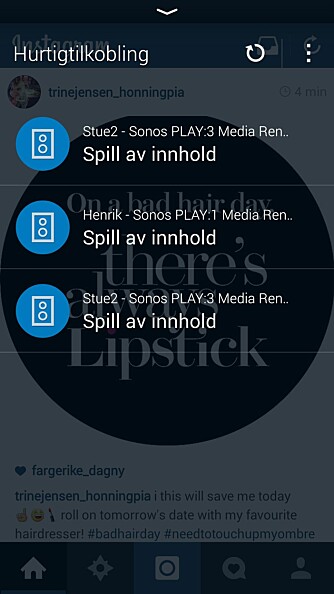
Les også:
Startmenyen kommer tilbake på Windows 8
Snarveier
Snarveiene som ligger på verktøylinja er ikke hogd i stein. Disse kan du lett skifte ut med snarveier som passer bedre til ditt bruk. Flikk ned verktøylinjen fra toppen og trykk på ikonet som er helt øverst i høyre hjørne. Du får nå en oversikt over alle tilgjengelige snarveier. Trykk på penn-symbolet oppe til høyre. Du får nå opp en ny meny. Skroll ned til du finner overskriften «Angi hurtiginnnst. knapper». Her vises ført hvilke knapper som er aktive, deretter vises tilgjengelige knapper. Vil du flytte en snarvei er det bare å velge en, holde fast på den og dra den opp til feltet med aktive knapper - og motsatt om du vil fjerne noen fra feltet med aktive knapper. Du kan også bytte om rekkefølgen på snarveiene.
Les også:
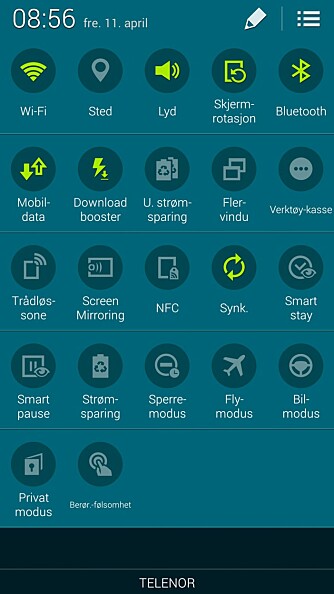
Mitt tidskrift
Sveiper du inn fra venstre mot høyre på en nyere Samsung mobil eller nettbrett, så finner du tjenesten Mitt tidsskrift. Denne tjenesten finner du også på Galaxy S5. Dette er en app som gir deg innhold basert på dine interesser. Ved å trykke på prikkene øverst til høyre, så får du tilgang til innstillingene for Mitt tidsskrift og du kan velge de interesseområdene og noen utvalgte sosiale medier, som så vil dukke opp i nyhetsfeeden i Mitt tidsskrift. Tjenesten er levert av Flipboard, så om du bruker denne tjenesten vil du nok kjenne deg igjen.
Les også:
Gjør dette, og du vil elske Windows 8
Verktøykasse
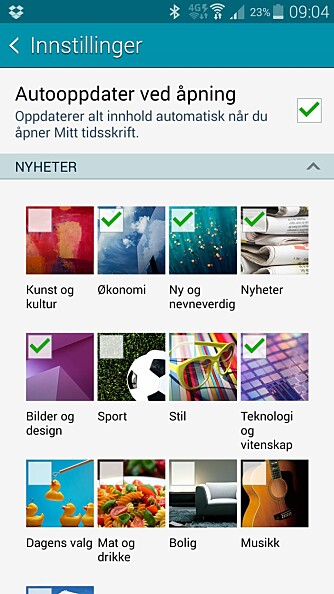
En supersmart, men litt gjemt funksjon, på Galaxy S5 er Verktøykassa. Funksjonen kan du aktivere om du drar ned verktøymenyen fra toppen av skjermen og så finner du en knapp med tre prikker på der det står «Verktøy-kasse». Trykk på den slik at den blir grønn. Da dukker det opp en litt beskjeden hvit runding med tre prikker på i høyre hjørne. Trykker du på knappen så spretter det frem en meny med fem nyttige verktøy.
Som standard er appene kamera, nettleseren, lydopptaker, notisblokk og kalkulator valgt som standardverktøy. Men du kan endre disse valgene om du åpner Innstillinger-menyen og blar det ned til fanen «Lyd og skjerm» og velger det grønne symbolet med navnet «Verkøykasse». Her kan du nå velger «Rediger» og du kan legge til akkurat de appene du selv ønsker skal være tilgjengelige via Verktøy-menyen. Du kan maksimalt velge fem apper.
Les også:
Slik jobber du effektivt i Windows 8
Ultra strømsparingsmodus

Denne funksjonen er en av de store nyhetene på Galaxy S5. Ved å aktivere «Ultra strømsparingsmodus», så vil mobilen slå av alle ekstrafunksjoner, sette ned lysstyrken, skru av WiFi/Bluetooth og flere ting - alt for å maksimere batterilevetiden.
Resultatet er at selv om du bare har 10 prosent batterilevetid igjen, vil du kunne få ett døgn standbytid om du aktiverer «Ultra strømsparingsmodus». Bruker du funksjonen når mobilen er fullladet, kan du holde mobilen i standbymodus i over en uke. Smart funksjon om du skal på en lang tur i fjellet eller befinner deg på en hytte uten strøm. I «Ultra strømsparingsmodus» har du tilgang til telefon, meldinger, internett og du kan legge til tre apper til. Merk at ikke alle appene du har installert vil være mulig å legget til.
Les også:
Disse TV-pinnene gir deg smart-TV
Download booster
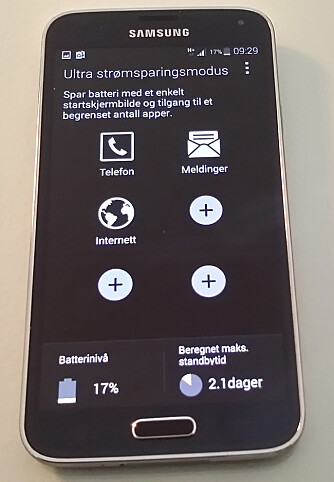
Galaxy S5 er en av de første mobilene som kan bruke både det trådløse nettet mobilen er koblet til pluss mobilens bredbånd når store filer (over 30 MB) skal lastes ned. Ved å bruke begge linjene samtidig, skal nedlasting av store filer gå raskere. Vi opplevde litt variable resultater da vi testet funksjonen og fikk alt fra ingen økt hastighet til en økning på opp mot 40-50 prosent. Download booster finner du på verktøymenyen. Du kan også aktivere/deaktivere funksjonen under Innstillinger -> Hurtiginnstillinger -> Download booster.
Les også:
Geo-nyheter
En ny app fra Samsung i Galaxy S5 er Geo-nyheter. Dette er en app som du forhåpentligvis ikke får bruk for, men den varsler deg om det skjer store ulykker/hendelser der du befinner deg.
Vi har ikke fått noen meldinger fra appen den drøye uken vi har testet Galaxy S5, men vi har testet tilsvarende tjenester tidligere der vi har fått varsel om for eksempel brann og påfølgende stengning av T-banen i London. Geo-nyheter appen vil varsle deg og gi deg noen handlingsalternativer om ting skulle skje.
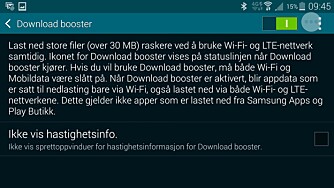
Les også:
Så bra er Nokias kjempemobil, Lumia 1520
Pulsmåler
Den innebygde pulsmåleren er en av de store nyhetene på Galaxy S5. For å bruke pulmåleren må du aktivere appen S Helth.
Velg menystrekene øverst til venstre og velg «Pulsmåler». NÅ må du legge fingeren over det lille øyet på mobilens bakside - under kameraet sammen med blitsen. Hold fingeren i ro til pulsen av avlest.
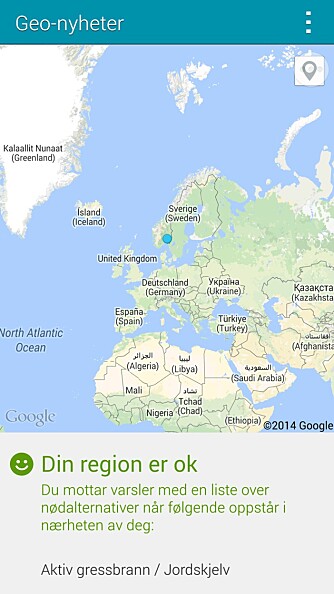
Les også:
Fjernkontroll
Galaxy S5 har en IR-sender innebygd og kan brukes som en ekstra fjernkontroll. Åpne «Apper»-menyen og finn appen «Smart Remote».
Følg oppsettveiviseren til appen er ferdig konfigurert. Smart remote er en svært visuell fjernkontroll, der du ser hva som går på dine kanaler og du kan lett bytte kanal ved å trykke på bildet av Top Gear-gutta istedenfor å måtte velge NRK 3 eller BBC. En blå fremdriftsindikator under TV-programmet viser også om programmet nettopp har startet eller om det snart er ferdig. Under konfigurasjonen av appen må du også fortelle appen hvilken TV du har og hvilken TV-boks du bruker. Appen vil så selv guide deg frem slik at den kommuniserer både med TV-en din og med digitalboksen din.
Ikke forvent at alt fungerer helt smertefritt. Vi fikk opp kanaler vi ikke hadde tilgang til og noen ganger ble feil kanal valgt. Det som fungerte bra var vanlig «zapping» opp og ned mellom de ulike kanalene våre og det er enkelt å slå av både TV og dekoder via mobilen. Du kan også sette opp appen for å fungere mot flere rom.

Les også:
Denne dingsen gir deg trådløst nettverk på hotellet
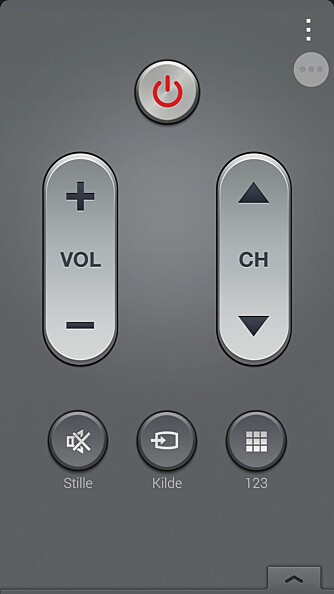
Denne saken ble første gang publisert 11/04 2014, og sist oppdatert 03/05 2017.

